发布时间:2024-07-12
浏览次数:0
2. 用户流程。完成安装
2. 使用方法
1. 定义链接
您需要定义两个画板之间的链接:选择一个图层和一个目标画板,然后执行“定义链接”命令 >“用户流”>“链接”或执行快捷键 ⌘+shift⇧+K
2.添加条件逻辑
通过插件创建和管理条件,轻松显示条件流逻辑:要添加条件,请执行添加/编辑条件命令>用户流>添加/编辑或使用快捷键⌘+shift⇧+D要编辑现有条件集,请首先选择画板并执行相同的命令
3. 生成流程图
定义完所有链接后,执行“生成流程图”命令 >“用户流程”>“流程”或使用快捷键 ⌘+shift⇧+F 选择开始屏幕,输入流程的详细信息,然后单击“生成”
4. 显示或隐藏链接
通过在画板上绘制链接来快速勾勒出您的流程:当您需要进行更改时sketch插件,只需转到 > 用户流程 > 再次显示或重绘,或使用快捷键 ⌘+shift⇧+9。您也可以根据需要隐藏链接 ⌘+shift⇧+0
5. 自定义流程图
根据您选择的输出分辨率,流程图相关的颜色或将您的姓名添加到导出的流程图中
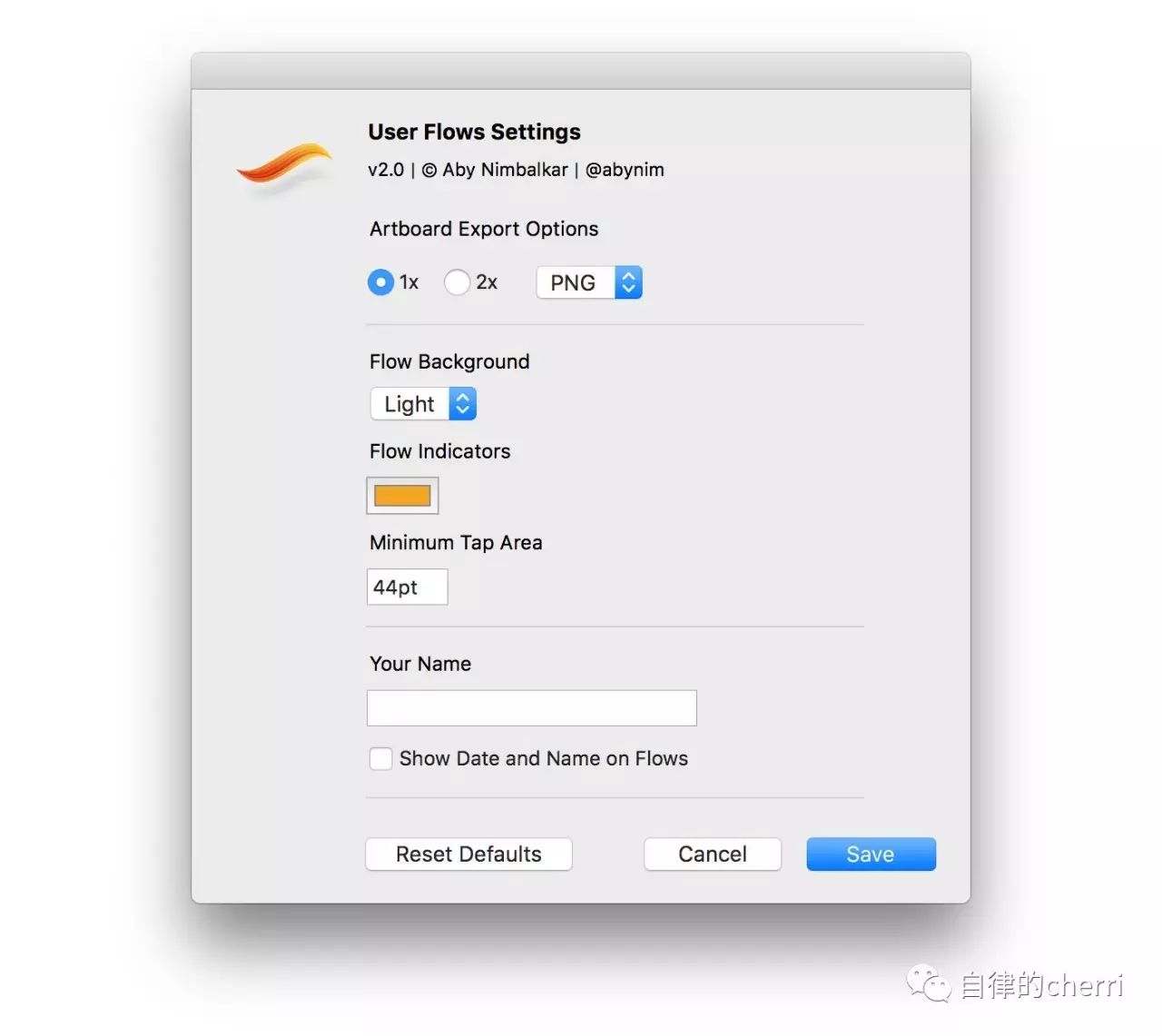
6. 语言切换
进入执行>用户流>...,在弹出的对话框中选择“将插件语言更改为简体中文”。
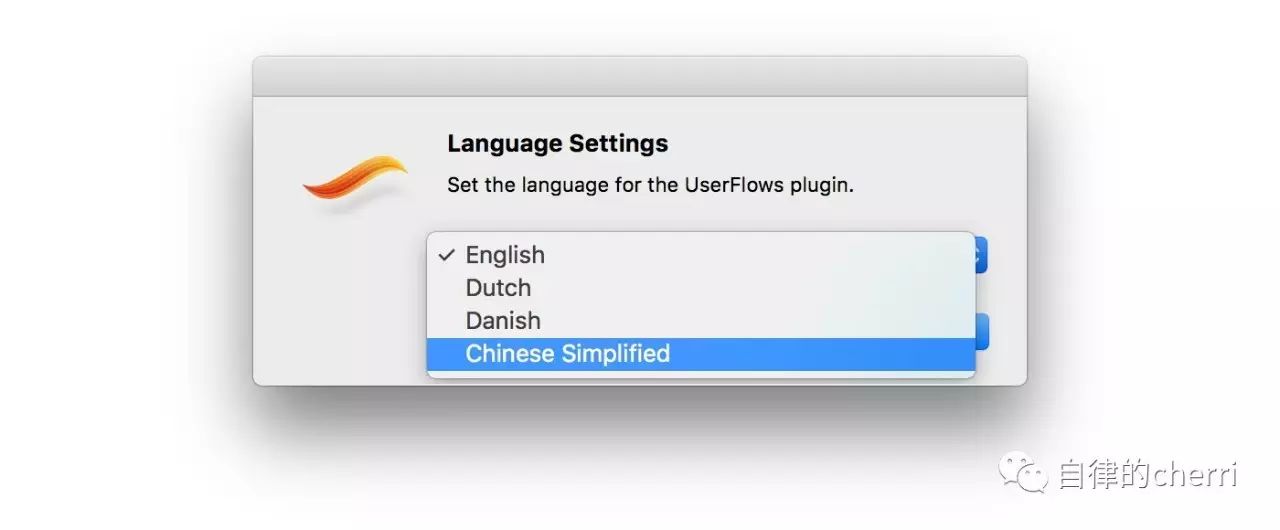
我希望你也能从中受益。
啊sketch插件,是时候炫耀一下我们的猫了,Grape。他从我的手掌到奶瓶长大,现在他是家里的帅哥。
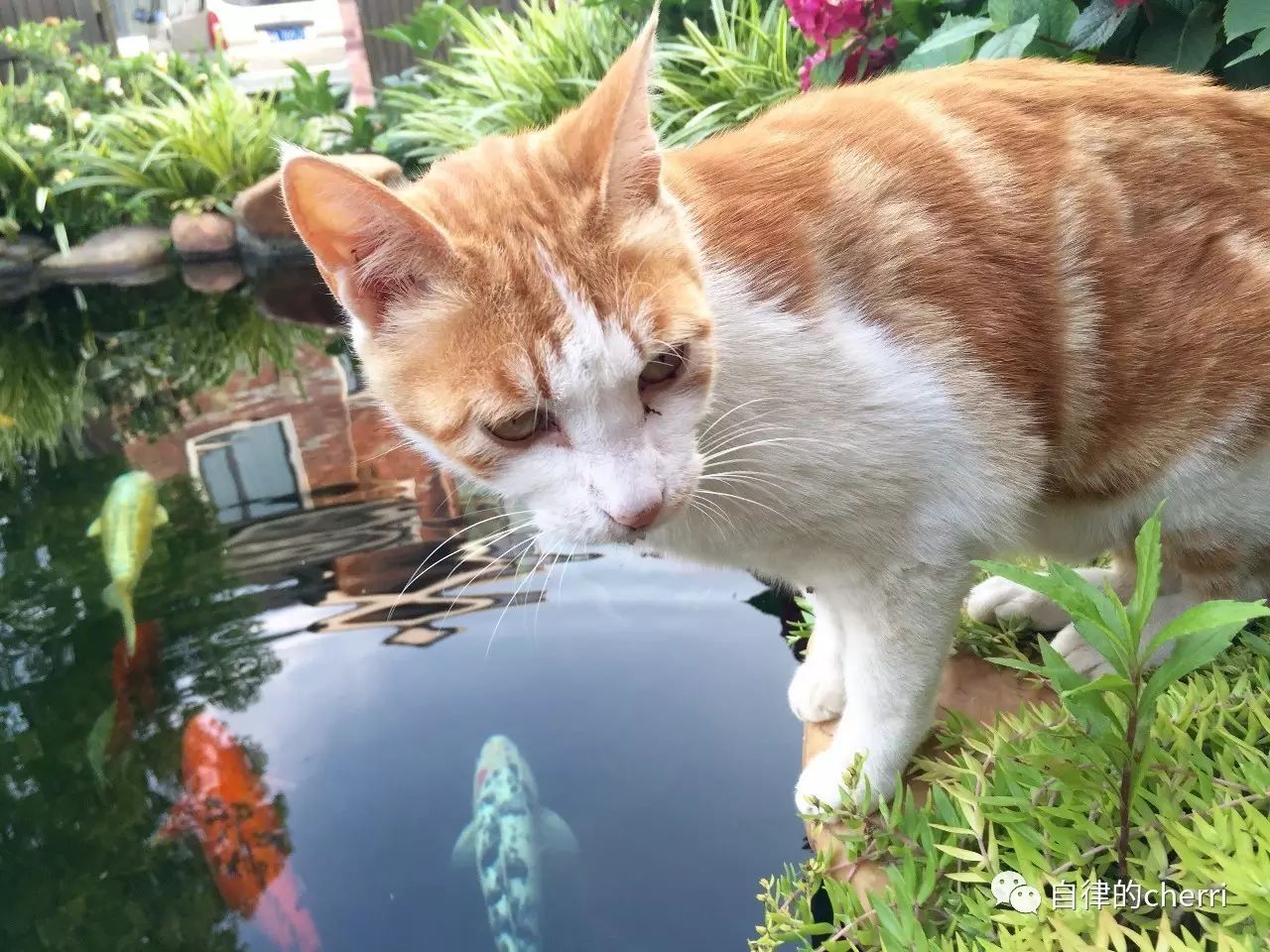
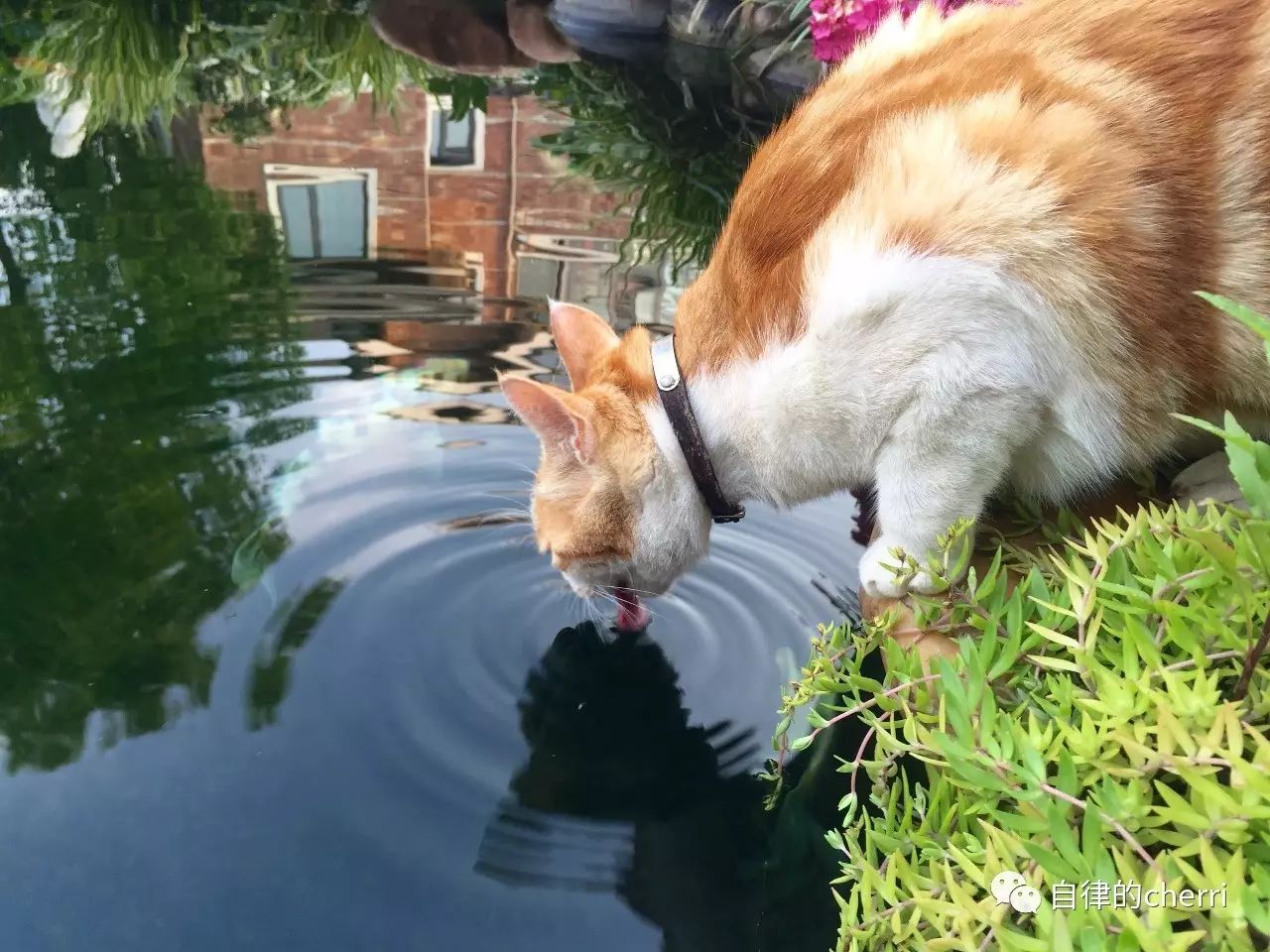
我做志愿者已经这么多年了。
之后,
神突然意识到,自己身边还有一只猫,名叫妞妞,还有一只狗,名叫嘟嘟。
设计路上的北京流浪者。
做一个善良的人,
用爱和愚蠢去做最笨、最愚蠢、最基本的事情。
玩得开心!

如有侵权请联系删除!
Copyright © 2023 江苏优软数字科技有限公司 All Rights Reserved.正版sublime text、Codejock、IntelliJ IDEA、sketch、Mestrenova、DNAstar服务提供商
13262879759

微信二维码